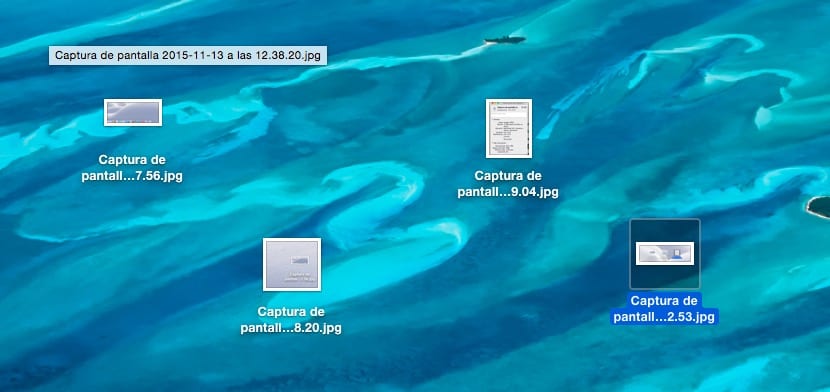
Že vrsto let sem uporabnik sistema Windows in moram priznati, da je snemanje posnetkov zaslona v različnih različicah Microsoftovega operacijskega sistema moteče, saj se moram vedno zateči k aplikaciji izrezkov ali klikniti gumb za zajem zaslona, da jo pozneje prilepim v Paint in ustvarite datoteko z zajemom. Ker pa uporabljam tudi OS X, kar sem prej sovražil v operacijskem sistemu Windows, zdaj imam rad na Macu, ker za posnetek zaslona celotnega zaslona ali dela moram samo pritisniti kombinacijo tipk CMD + SHIFT + 3 oziroma CMD + SHIFT + 4.
Zaenkrat je vse pravilno. Težava, ki sem jo imel vedno, je oblika, v kateri je zajemanje shranjeno, privzeto v PNG. Format PNG ponuja višjo kakovost slike, ki vpliva na končno velikost datoteke, kar je v mnogih primerih za uporabo posnetkov, ki jih naložim v blog, kontraproduktivno, saj upočasni čas nalaganja objav, kamor jih vključim. Idealna oblika za posnetke, ki jih moram kasneje naložiti na internet, je JPG zaradi večje stisnjenosti in manj prostora, pri čemer vedno upoštevam, da slika zaradi prekomernega stiskanja ni zamegljena.
Posnemite posnetke zaslona v obliki JPG v OS X

- Najprej gremo gor terminal. Do njega lahko dostopate neposredno s klikom na lupo v zgornjem desnem kotu in tipkanjem Terminal.
- Ko je prodaja terminala odprta napisali bomo naslednje besedilo: privzeto napiši com.apple.screencapture tip jpg
- Nato zapremo okno terminala in ponovimo Mac.
Toda kaj želimo je zajemanje v obliki TIFF, drugi format, ki ga prav tako podpira, moramo spremeniti jpg v tiff in znova zagnati računalnik, tako da se spremembe izvedejo v sistemu in od tega trenutka se vsi zajemajo v obliki, ki smo jo izbrali.
Hvala za nasvet.